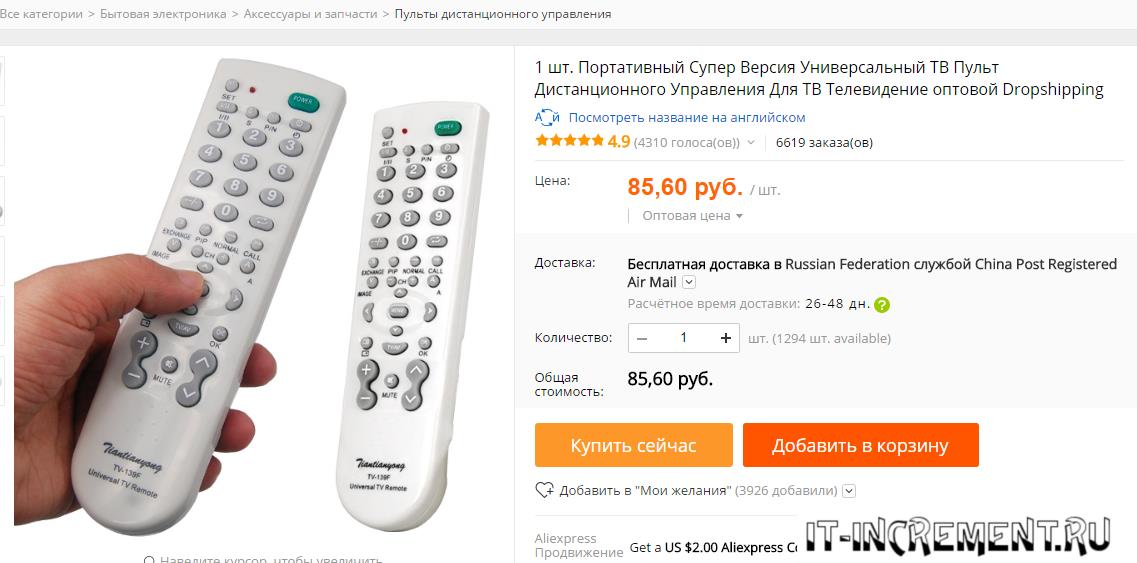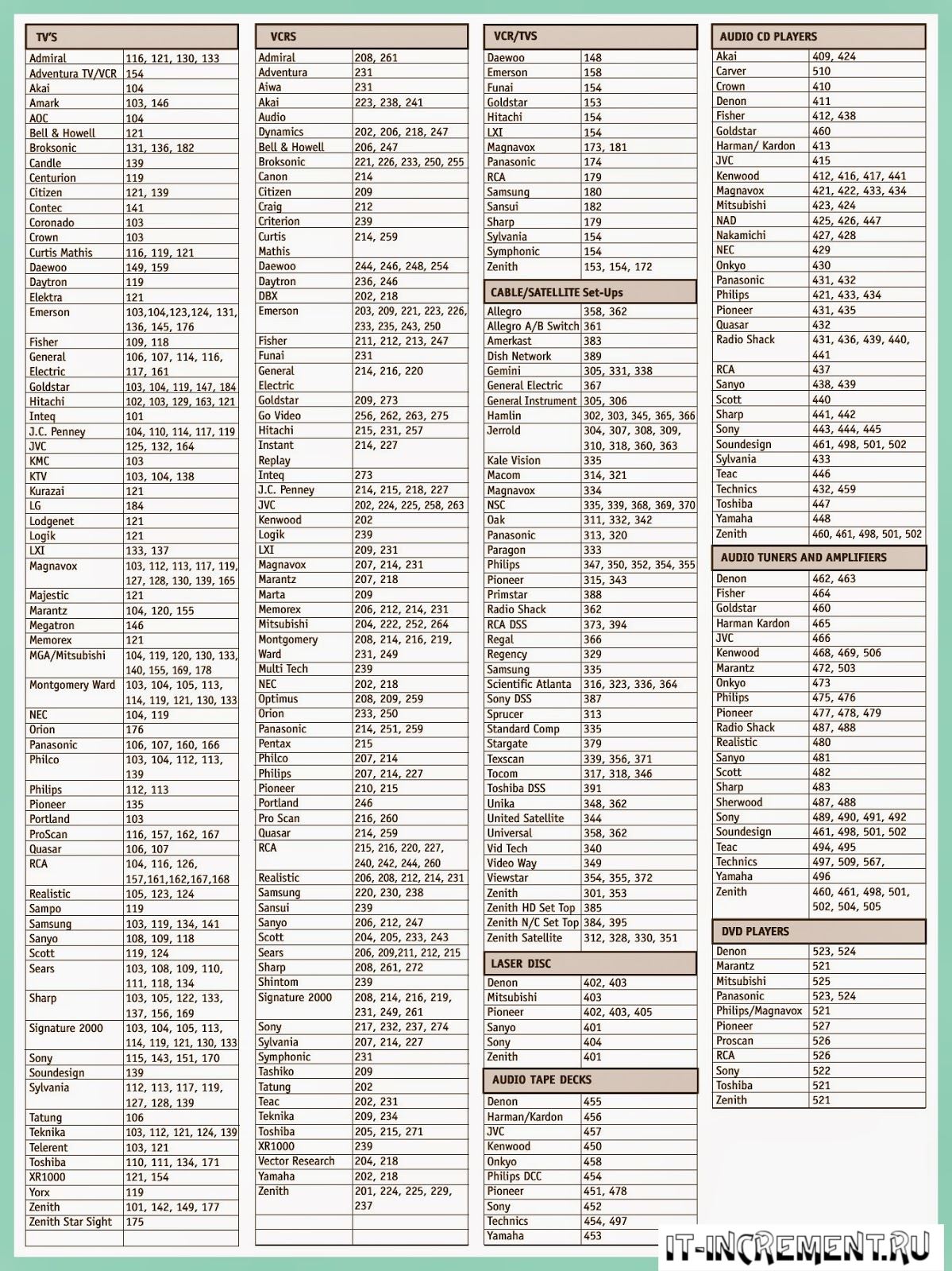Кнопки
Все
функции
могут
осуществляться
с
помощью
пульта
дистанционного
управления.
Некоторые
функции
доступны
также
с
помощью
кнопок
на
боковой панели телевизора.
О о
© (Ю (D
© © ©
® © ®
®
©
®
[PSM] [SSM] [|Л1
J
ТЕШ1К Q.VIEW UST
Ш dS HD
Пульт дистанционного управления
Перед
использованием
пульта
дистанционного
управления, вставьте элементы питания.
1. POWER (Питание)
Переключает телевизор из режима ожидания или
выключает
телевизор,
переводя
его
в
режим
ожидания.
2. MUTE (Отключение звука)
Включает или отключает звук.
3. Кнопки с ЦИФРАМИ
Выбирают номера программ.
9
4. PSM (память статуса изображения)
Восстанавливает предпочтительные параметры
изображения.
5. SSM (память статуса звука)
Восстанавливает предпочтительные параметры
звука.
6. I/II
Осуществляет выбор языка во время двуязычной
_
телепередачи. Выбирает звуковой выход.
7. MENU (МЕНЮ)
Отображает главное меню.
8. Кнопка TV/AV
Выбор режима TV (телевизор), VIDEO, COMPONENT, S-Video, ПК-аналоговый
или ПК-цифровой режим. Удаляет меню с экрана.
9. Кнопка SLEEP
Устанавливает таймер автоотключения.
10. Кнопка TV/PC
Осуществляется непосредственный выбор режима TV (телевизор) или PC (ПК).
е
Функции кнопок пульта дистанционного управления.
Функции кнопок пульта дистанционного управления
Примечание: Цвет и форма устройства, а также расположение и назначение кнопок могут отличаться в зависимости от модели пульта.
TV (POWER)- включение и выключение телевизора.
STB — включение и выключение ТВ приставки.
Source — выбор источников входного сигнала.
1, 2, …, 9, 0 — прямой доступ к каналам.
TTX/MIX(TEXT) — выбор значений телетекста.
MUTE — временное отключение звука.
CH +/— — переключение каналов.
VOL+/— — регулирование громкости.
SMART HUB — отображение приложений Smart.
Q.MENU(MENU/HOME) — открытие экранного меню.
ACTION MENU— отображение списка контекстных функций.
GUIDE — отображение электронного телегида.
TOOLS — выбор часто используемых функций.
INFO — отображение информации на экране.
RETURN — возврат к предыдущему меню.
EXIT — выход из Меню телевизора.
SEARCH — вызов окна поиска.
KEYPAD — виртуальная клавиатура.
E-MANUAL — вызов руководства пользователя.
P.SIZE— изменение размера изображения.
AD/SUBT — звуковые описания\субтитры.
INPUT — смена источника входного сигнала.
SETTINGS — переход к основным параметрам.
TV/RAD — переход с телевизора на радио и наоборот.
Q.VIEW — возвращение к последнему просматриваемому каналу.
FAV — избранные телеканалы.
3D — вкл/откл 3D-режима.
RECENT — показ предыдущих действий.
SMART — переход в главное меню.
LIVE MENU — списки, содержание которых разнится в зависимости от модели.
↑(Вверх) /↓(Вниз) /← (Влево) /→(Вправо) /(Enter) (Кнопки навигации) — навигация по экранным меню и выбор пунктов.
OK — подтверждение.
BACK — переход на предыдущий уровень.
AD — вкл/выкл звуковых описаний.
REC — работа над видеозаписью.
Google Play — доступ к онлайн-сервису «Google Play».
NETFLIX (Только для ограниченного числа регионов/стран/моделей телевизоров) — доступ к онлайн-сервису «Netflix».
DUAL — Используется для выбора звукового эффекта.
CH LIST — Используется для отображения списка каналов на экране.
WIDE — изменение формата экрана.
HELP — отображение меню справки. Здесь можно получить доступ к справочному руководству.
PIC OFF — выключение изображения, при этом звук остается включенным.
DISPLAY — отображение информации о просматриваемом канале/программе/входе.
AUDIO — изменение языка просматриваемой программы.
JUMP — переключение между двумя каналами или входами. Телевизор попеременно переключается между текущим и последним выбранным каналом или входом.
DISCOVER — открытие панели контента для поиска контента.
Цветные кнопки — доступ к специальным функциям некоторых меню в соответствии с указаниями на экране.
Перейти в раздел пульты дистанционного управления
Подробности о наличии товара вы можете узнать по телефону: +7 (343) 379-08-09 или написав нам на электронную почту: info@radiomir96.ru

Описание стандартных кнопок
Любой пульт можно визуально разделить на несколько частей, набор кнопок в каждой из них преследует цель регулировки смежных функций. Эти кнопки обозначают определенное действие или функцию на пульте.
В зоне обозначения А, которая, как правило, располагается вверху, над цифровыми обозначениями, находится панель управления различными устройствами. Кроме того, там может быть быстрый доступ к основному меню, просмотр информации о канале и вещаемой программе, отображение субтитров, родительский контроль, выбор и изменение источника сигнала. В некоторых моделях в этой зоне имеется только кнопка включения/выключения.
СПРАВКА. Также с её помощью вы можете входить в режим ожидания и выходить из него.
В представленном примере показаны следующие значения:
- кнопка в верхнем левом углу — вкл/выкл;
- TV/RAD — переход с телевизора на радио и наоборот;
- INPUT — смена источника входного сигнала;
- SETTINGS — переход к основным параметрам;
- Q.MENU — мгновенный доступ к меню;
- INFO — просмотр информации о программе или фильме/сериале;
- SUBTITLE — вкл/выкл воспроизведения субтитров.
В зоне B располагаются цифры для переключения каналов и управления настройками, навигация по каналам (переключение по порядку) и пунктам меню, а также регулировка громкости. Помимо этого, в разных моделях рядом с ними могут находиться кнопки для переключения на просмотренный ранее канал, поиск, отображение программы передач, доступ к списку избранных каналов, включение/отключение 3D-режима и звука, таймер, постраничное пролистывание списков, home (для возвращения в главное меню) и собственно меню (если его нет в зоне A).
СПРАВКА! На некоторых устройствах цифра 0 также выполняет функцию пробела при вводе информации.
На представленном устройстве находятся:
- цифровые кнопки;
- порядковый переход между каналами;
- регулировка звука;
- GUIDE — телегид;
- Q.VIEW — возвращение к последнему просматриваемому каналу;
- FAV — избранные телеканалы;
- 3D — вкл/откл 3D-режима;
- MUTE — вкл/откл звука.

На рисунке вы можете увидеть:
- RECENT — показ предыдущих действий;
- SMART — переход в главное меню;
- LIVE MENU — списки, содержание которых разнится в зависимости от модели;
- TEXT — телетекст;
- навигационные кнопки;
- OK — подтверждение;
- BACK — переход на предыдущий уровень;
- EXIT — выход из меню;
- AD — вкл/выкл звуковых описаний;
- REC — работа над видеозаписью.
И, наконец, зона D. Она используется для проигрывания, паузы, перемотки и остановки видео. Кроме того, на ней бывают цветные кнопки дополнительных функций меню.
Настройка универсального пульта ДУ на управление устройствами
Для переключения между ними используйте зону A. При помощи пульта вы можете управлять телевизором, DVD-проигрывателями и TV-тюнерами, музыкальными центрами и аудиоресиверами, а также ТВ-приставкой, для этого достаточно нажимать кнопки с соответствующими значениями. Однако не всегда заводские настройки соответствуют требованиям устройств, поэтому может потребоваться дополнительная регулировка с использованием кода производителя, в ручном либо автоматическом режиме.
Приведём пример регулировки телевизионного режима, однако те же действия подходят и для DVD, и для аудио.
При включенном телевизоре зажмите на некоторое время кнопку TV, затем отпустите по мере загорания светодиода. За десять секунд введите цифровой код из справочника, прилагающегося к вашему устройству. При ошибке светодиод трижды мигнёт, при правильном вводе погаснет. Для проверки работоспособности кода, попробуйте увеличить громкость, если это произошло, попробуйте другие кнопки. Если какие-то из них не работают, повторите ту же последовательность шагов, но с другим кодом.
Обычно универсальный пульт дистанционного управления (ПДУ) представляет собой небольшую коробочку со светодиодами, схемами и кнопками. Он работает благодаря тому, что инфракрасный датчик на нем передает нужный код на такой же датчик в другом устройстве. При помощи него, к примеру, можно регулировать громкость звука, переключать каналы, изменить мощность работы того или иного устройства и многое другое. От обычного универсальный ПДУ отличается тем, что в его схему можно записать одновременно несколько электроприборов. Сегодня мы рассмотрим, как настроить универсальный пульт для телевизора.
Настройка универсального ТВ пульта
Сделать все будет довольно-таки просто. Возможно с первого раза ни чего не получится но не стоит сразу отчаиваться.
Если вы еще не приобрели, то в Китае можно купить его по очень низкой цене.
Ссылка на этот товар: aliexpress-upd
Настройка включает в себя несколько способов:
- Нажмите и держите SET (TV) до активного свечения красного светодиода, затем один раз на POWER, затем ввести код телевизора и индикатор должен погаснуть. Если индикатор не гаснет, то необходимо нажать на кнопку MULT после ввода кода.
- Набрать нужный номер и одновременно удерживать SET (TV) и POWER.
- Удерживать SET (TV) до активного свечения красного светодиода, затем один раз нажать POWER, направить ПДУ в сторону включенного ТВ и ждать его реакции. Затем на кнопку MULT.
В первом и во втором случае важно знать точную модель вашего телевизора. Узнав модель, найдите в инструкции его код. Часто присутствует сразу несколько номеров для одной модели. Если у вас нет инструкции, то чуть ниже представлена таблица кодов для различных телевизоров и не только.
В том случае, когда устройство не начало действовать нужно попробовать ввести другой номер для имеющейся модели ТВ, либо же использовать 3 способ.
Если вы не хотите сами настроить ПДУ или не получается, то вы можете попросить работника какого-то магазина электроники, вам достаточно надо будет знать код телевизора.
Настройка универсального пульта без кода
В данном способе придется делать настройку самостоятельно и без ввода номера. Для этого сперва требуется включить ТВ. Потом на пульте нужно несколько секунд удерживать кнопку под названием Set или еще может быть SETUP (TV) до тех пор пока красный датчик не станет ярким. Направьте ваше универсальное устройство в сторону ТВ и нажмите на зеленую кнопку POWER. Индикатор должен начать моргать, значит устройство начало подбирать код для вашего телеприемника. Ждем, когда на телевизоре произойдет какая-то реакция. Например, выключиться звук, переключится канал и т.д, это реакция зависит от марки телевизора или даже от пульта. Дождавшись реакции необходимо незамедлительно нажать на кнопку выключения звука MUTE.
Pdf инструкция по настройке пульта Rolsen
Ниже представлен официальный мануал по настройке Rolsen: RRC — 200, RRC — 300. Возможно она подойдет и для других устройств.
Подождав несколько секунд индикатор погаснет и можно пользоваться. Если не получилось, то попробуйте после включения телевизора и после выбора канала выключить звук, а затем проделать те же действия, которые описаны чуть выше. Если вы все сделали правильно и ваши устройства действительно рабочие, то настройка должна пройти успешно.
В наше время телевизор является неотъемлемой частью современной жизни. И, конечно, для максимального комфорта просмотра люди часто пользуются пультом дистанционного управления. А если вы обладатель пульта Power, то вам повезло, ведь он обладает не только простым и понятным интерфейсом, но и рядом полезных характеристик, которые упростят вашу жизнь.
Один из главных советов при использовании пульта Power – храните его в небольшом телевизионном шкафу. Ведь таким образом, пульт всегда будет под рукой и вы не будете испытывать неудобства с поиском его в доме. Кроме того, модель Power имеет удобную форму и компактный размер, что позволяет брать пульт с собой по необходимости.
Пульт Power поддерживает не только базовые функции, такие как переключение каналов и регулировка громкости, но и имеет дополнительные характеристики. Например, с помощью функции «Умный экран» вы сможете настроить телевизор на автоматическое включение нужной вам программы или установить напоминание о начале любимого сериала. Кроме того, пульт Power может работать с несколькими телевизорами одновременно, что особенно удобно, если у вас в доме несколько телевизоров.
Содержание
- Инструкция по использованию пульта Power для телевизора
- 1. Установка батареек
- 2. Подключение к телевизору
- 3. Основные функции
- 4. Дополнительные функции
- 5. Перезагрузка пульта Power
- Заключение
- Простые советы для быстрого старта
- Основные функциональные возможности пульта Power
- Команды голосового управления для пульта Power
- Полезные характеристики пульта Power
- Советы по уходу и хранению пульта Power
Инструкция по использованию пульта Power для телевизора
Пульт Power — это удобное и простое устройство для управления телевизором. Ниже представлены основные инструкции по его использованию.
1. Установка батареек
Перед началом использования пульта Power необходимо установить батарейки. Для этого выполните следующие действия:
- Откройте заднюю крышку пульта, нажав на кнопку и сдвинув ее вниз.
- Вставьте две батарейки типа ААА, соблюдая правильную полярность.
- Закройте заднюю крышку пульта, нажав на нее и сдвинув вверх до щелчка.
2. Подключение к телевизору
Процесс подключения пульта Power к телевизору может варьироваться в зависимости от модели и марки телевизора. Обычно для подключения не требуется дополнительных действий, пульт Power будет работать автоматически после установки батареек.
3. Основные функции
Пульт Power имеет ряд основных функций, которые позволяют удобно управлять телевизором. Ниже представлены наиболее часто используемые функции:
- Включение и выключение телевизора: нажмите кнопку «Power» для включения или выключения телевизора.
- Изменение громкости: используйте кнопки «Volume +» и «Volume -» для увеличения или уменьшения громкости звука.
- Переключение каналов: кнопки «Channel +» и «Channel -» позволяют переключать каналы вверх или вниз.
- Переключение входов: кнопка «Input» позволяет выбирать различные входы телевизора (например, HDMI, AV, USB и др.).
4. Дополнительные функции
Пульт Power также может иметь дополнительные функции, которые зависят от модели телевизора. Обычно данные функции доступны через дополнительные кнопки или меню на пульте. Для получения подробной информации о дополнительных функциях рекомендуется обратиться к руководству пользователя телевизора.
5. Перезагрузка пульта Power
Если пульт Power перестал работать корректно, попробуйте перезагрузить его. Для этого выполните следующие действия:
- Извлеките батарейки из пульта Power.
- Подождите несколько секунд.
- Вставьте батарейки обратно соблюдая правильную полярность.
Если перезагрузка не помогла, рекомендуется обратиться к сервисному центру для получения квалифицированной помощи.
Заключение
Пульт Power обладает простым и интуитивно понятным интерфейсом, позволяющим легко управлять телевизором. Следуя инструкции по использованию, вы сможете максимально комфортно использовать все его функции и наслаждаться просмотром телевизионных программ.
Простые советы для быстрого старта
При использовании пульта Power для телевизора, важно соблюдать некоторые простые правила, чтобы получить наилучший опыт от просмотра телевизионных программ и фильмов. Вот несколько полезных советов для быстрого старта:
- Ознакомьтесь с основными кнопками: Перед началом использования пульта Power, ознакомьтесь с функциональностью основных кнопок. Обычно есть кнопки для включения и выключения, регулировки громкости и переключения каналов. Знание основных функций позволит вам быстро и легко настроить телевизор на нужные вам настройки.
- Используйте режим «Smart TV»: Если ваш телевизор поддерживает функцию «Smart TV», не стесняйтесь использовать ее. Она позволяет получить доступ к различным медиа-сервисам, таким как YouTube, Netflix, Amazon Prime Video и другим. Включение режима «Smart TV» позволит вам насладиться большим количеством контента без необходимости использования дополнительных устройств.
- Настройка изображения и звука: В зависимости от ваших предпочтений, вы можете настроить параметры изображения и звука на своем телевизоре. Просмотрите меню настроек и определитесь с наилучшими настройками для себя. Не забудьте проверить, что звук подключен к правильному источнику входного сигнала, чтобы получить наилучший звуковой опыт.
- Организуйте свои каналы: Если у вас есть большое количество каналов, вы можете организовать их в различные категории или списки для удобного доступа. Многие телевизоры позволяют создавать список избранных каналов или настраивать порядок каналов в соответствии с вашими предпочтениями. Это поможет сократить время, необходимое для поиска нужного канала.
- Используйте клавиатуру: Если у вас есть возможность подключить клавиатуру к вашему телевизору, это сильно упростит ввод текста и навигацию по интерфейсу. Клавиатура значительно ускорит ввод поисковых запросов и взаимодействие с различными приложениями и сервисами.
Следуя этим простым советам, вы сможете быстро начать использовать пульт Power для телевизора и наслаждаться всеми возможностями, которые он предоставляет.
Основные функциональные возможности пульта Power
Пульт Power предлагает множество функциональных возможностей, которые позволяют управлять телевизором с максимальным комфортом. Вот некоторые из главных функций, доступных на пульте Power:
-
Питание: Кнопка питания на пульте позволяет включать и выключать телевизор.
-
Переключение каналов: Пульт Power оснащен кнопками для переключения каналов вперед и назад, а также кнопками для выбора конкретного канала по его номеру.
-
Громкость: С помощью кнопок управления громкостью на пульте можно увеличивать или уменьшать громкость звука на телевизоре.
-
Меню: Кнопка «Меню» позволяет открывать основное меню телевизора, где можно выбрать различные настройки, функции и режимы.
-
Навигация: Пульт Power имеет кнопки навигации (вверх, вниз, влево, вправо), которые позволяют перемещаться по меню телевизора или интерфейсам приложений.
-
Управление мультимедиа: На пульте Power есть кнопки для управления мультимедийными функциями, такими как воспроизведение, пауза, перемотка, остановка и регулировка скорости воспроизведения.
-
Функциональные клавиши: Пульт Power также имеет функциональные клавиши, которые могут использоваться для выполнения различных операций, таких как вызов телетекста, переход к предыдущему или следующему эпизоду и другие.
Все эти функции делают пульт Power удобным и многофункциональным инструментом для управления телевизором. Он позволяет легко и быстро настроить и контролировать все необходимые параметры, чтобы получить наилучший опыт просмотра телевизионных программ или использовать другие функции телевизора.
Команды голосового управления для пульта Power
Пульт Power имеет не только обычные кнопки для управления телевизором, но и функцию голосового управления. С помощью голосовых команд вы можете легко и быстро настроить нужный канал, изменить громкость, переключиться на другой вход и многое другое.
Для использования голосового управления на пульте Power вам необходимо выполнить следующие шаги:
- Убедитесь, что ваш телевизор подключен к интернету.
- На пульте нажмите кнопку «Голосовое управление».
- Поднесите пульт к роту и произнесите нужную команду.
- Пульт Power распознает вашу речь и выполнит команду.
Ниже приведен список некоторых команд, которые вы можете использовать:
- «Переключиться на канал 5» — переключиться на пятый телеканал.
- «Увеличить громкость» — увеличить звук на телевизоре.
- «Перейти на HDMI 2» — переключиться на второй HDMI-вход.
- «Открыть YouTube» — открыть приложение YouTube на Smart TV.
- «Поискать фильмы о природе» — найти фильмы на заданную тему.
Обратите внимание, что не все голосовые команды могут быть поддерживаемыми вашим телевизором или приложениями. Проверьте документацию к вашему устройству, чтобы узнать поддерживаемый набор команд.
Голосовое управление на пульте Power — это удобная функция, которая позволяет вам контролировать телевизор без необходимости использовать клавиши на пульте. Попробуйте использовать голосовые команды и наслаждайтесь комфортом просмотра!
Полезные характеристики пульта Power
Пульт Power имеет ряд полезных характеристик, которые делают его удобным и простым в использовании:
- Большой диапазон действия. Пульт Power имеет высокую мощность передачи сигнала, что позволяет управлять телевизором на большом расстоянии и через преграды.
- Компактный и эргономичный дизайн. Пульт Power имеет небольшие размеры и эргономичную форму, что делает его удобным в использовании и легким для хранения.
- Универсальность. Пульт Power совместим с большим количеством телевизоров разных марок, что позволяет использовать его для управления различными устройствами.
- Простота настройки. Пульт Power имеет интуитивно понятную кнопочную панель, что делает настройку устройства быстрой и легкой для любого пользователя.
- Множество функций. Пульт Power оснащен всеми основными функциями управления, такими как изменение громкости, выбор каналов, переключение и т. д., что облегчает использование телевизора.
- Долгий срок службы батарей. Пульт Power имеет низкое энергопотребление, что позволяет продлить срок службы батарей и экономить энергию.
- Защита от случайного нажатия. Пульт Power имеет функцию блокировки, которая предотвращает случайное нажатие кнопок и предотвращает нежелательное управление телевизором.
- Удобная подсветка. Пульт Power оснащен подсветкой кнопок, что облегчает его использование в темноте.
В целом, пульт Power является надежным и удобным инструментом для управления телевизором, который облегчает процесс просмотра и делает его более комфортным.
Советы по уходу и хранению пульта Power
1. Чистка пульта
Для чистки пульта Power используйте мягкую ткань, чтобы избежать появления царапин на поверхности. Вы можете использовать специальные салфетки для очистки электроники или просто сухую мягкую ткань. Если на пульте есть пятна или загрязнения, сначала протрите его влажной тканью или салфеткой, затем высушите сухой.
2. Замена батареек
Если пульт Power перестал работать, возможно, нужно заменить батарейки. Для этого найдите отсек для батареек на задней стороне пульта. Откройте отсек при помощи кнопки или крышки, замените старые батарейки на новые, убедитесь, что полярности батареек совпадают с указанными на устройстве, и закройте отсек.
3. Защита от ударов
Пульт Power подвержен риску падения и повреждений при сильных ударах. Поэтому рекомендуется оберегать пульт от падений и ударов. В случае, если пульт упал и повредился, перед продолжением использования следует проверить его на отсутствие видимых повреждений и работоспособность. Если есть повреждения, лучше обратиться к специалисту или производителю для ремонта или замены пульта.
4. Хранение пульта
При хранении пульта Power рекомендуется помещать его в защитный чехол или коробку. Это поможет избежать пыли, грязи и повреждений от механических воздействий. Также рекомендуется хранить пульт в сухом месте подальше от прямых солнечных лучей и других источников тепла.
5. Продолжительное отсутствие использования
Если вы не собираетесь использовать пульт Power в течение длительного времени, рекомендуется удалить батарейки, чтобы избежать возможности их утечки и повреждения пульта.
| Чистка | Используйте мягкую ткань или салфетку для очистки |
| Замена батареек | Проверьте и замените батарейки при необходимости |
| Защита от ударов | Оберегайте пульт от падений и ударов |
| Хранение | Помещайте пульт в защитный чехол или коробку, храните в сухом месте |
| Продолжительное отсутствие использования | Удалите батарейки при длительном неиспользовании |